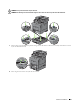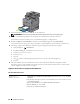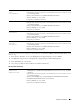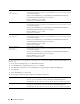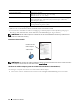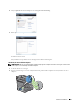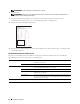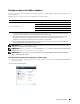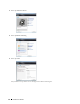Users Guide
Installera extra tillbehör 57
Konfigurera den extra trådlösa adaptern
Det här avsnittet innehåller information om hur du konfigurerar en trådlös adapter med navigationsprogrammet för
enkel installation.
Du kan välja en av följande metoder för att konfigurera en trådlös adapter:
ANMÄRKNING: Den extra trådlösa adaptern måste vara installerad i skrivaren. Information om hur du installerar en trådlös
adapter finns i ”Installera den extra trådlösa adaptern”.
ANMÄRKNING: Om Panellåskontrollen är inställd på Aktivera, måste du mata in lösenordet med 4 tecken för
att komma in på Administrationsinställningsmenyn.
ANMÄRKNING: För information om hur man använder WPA-Enterprise-AES, WPA2-Enterprise-AES eller WPA-Enterprise-
TKIP, se “Använder digitala certifikat“.
Använda installationsguiden för att konfigurera en trådlös adapter
1
Sätt in skivan
Software and Documentation
som följde med skrivaren i datorn. Filen
Navigatör enkel installering
startas automatiskt.
2
Klicka på
Starta installation
.
Installationsprogram genom USB-kabeln(rekommenderad)
Avancerad installation via
WPS-PBC
*1*3
WPS-PIN
*2*3
Styrpanel
Nätverkskabel
Dell Printer Configuration Web Tool
*1 WPS-PBC (Wi-Fi Protected Setup-Push Button Configuration) är en metod för att autentisera och registrera enheter som krävs för
trådlös konfiguration genom att trycka på knappen på åtkomstpunkten via trådlösa routrar och sedan utföra WPS-PBC-inställningen
på styrpanelen. Den här inställningen är endast tillgänglig om åtkomstpunkten stöder WPS.
*2 WPS-PIN (Wi-Fi Protected Setup-Personal Identification Number) är en metod för att autentisera och registrera enheter som krävs
för trådlös konfiguration genom att ange PIN-tilldelningar för en skrivare och dator. Den här inställningen, som utförs via
åtkomstpunkt, är endast tillgänglig om åtkomstpunkterna på din trådlösa router stöder WPS.
*3 Överensstämmer med WPS 2.0. WPS 2.0 är tillgänglig om åtkomstpunkten stöder följande krypteringstyper: Blandat läge PSK, WPA-
PSK AES, WPA2-PSK AES, WPA-PSK TKIP Öppet (Ingen säkerhet)